
Bilgisayarın özelliklerini öğrenmek için herhangi bir program yüklemenize gerek yok. Windows içerisinde bir çok yöntemle bilgisayarınızın tüm özelliklerine ulaşabilirsiniz.
Bir bilgisayarın başına geçtiniz zaman donanım özelliklerine (RAM, İşlemci, Ekran Kartı, Anakart vb.) bakmak için birden çok yol bulunuyor.
Bilgisayarın özelliklerini öğrenme
Bu yöntem, belki de yaklaşık 5 saniye içerisinde bilgisayarınızın sistem özelliklerine bakabileceğiniz en temel yöntem olarak kabul ediliyor. Eğer sisteminiz hakkında daha detaylı bilgiye sahip olmak istiyorsanız diğer yöntemleri ve adımları takip edebilirsiniz.
Adım #1: Bu bilgisayar klasörüne sağ tıklayın ve Özellikler seçeneğine tıklayın.
Adım #2: Açılan menüden bilgisayarınızın temel özelliklerini öğrenebilirsiniz.
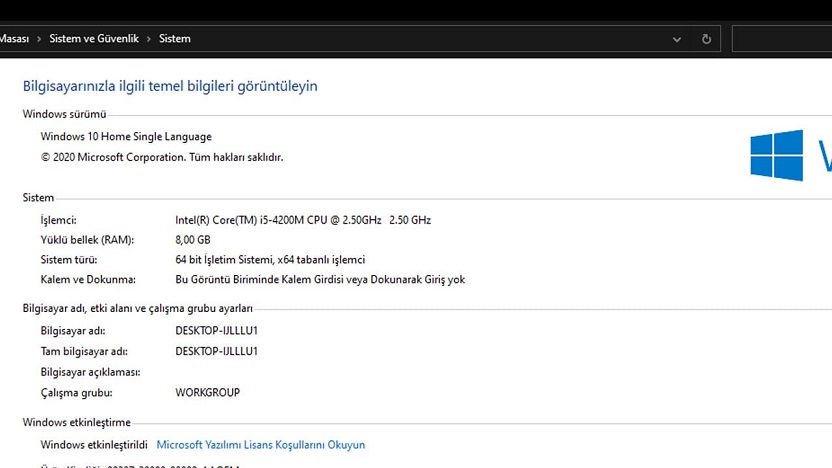
Yöntem #2: “Ayarlar” uygulamasından bilgisayar özelliklerine ulaşma.
Yine bu yöntem de hızlı olarak bilgisayarınızın temel özelliklerine ulaşabileceğiniz yöntemlerden bir tanesi. Bu yöntemden sonra vereceğimiz yöntemler daha detaylı sistem bilgilerini öğrenmeye yönelik olacak.
Adım #1: Başlat menüsünden “Ayarlar” uygulamasını açın.
Adım #2: Sistem menüsünü açın.
Adım #3: Sol barda en altta “Hakkında” kısmına tıklayın.
Adım #4: Açılan menüde sistem özellikleriniz görüntülenecektir.
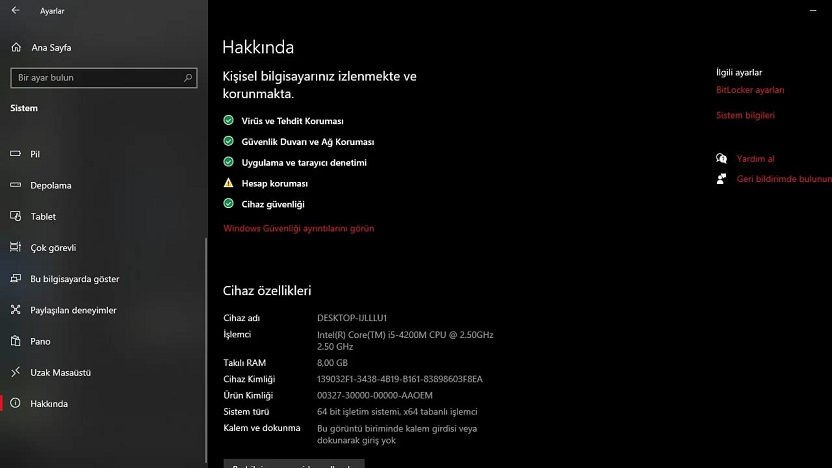
Yöntem #3: “Sistem Bilgisi” uygulamasından detaylı sistem özelliklerine ulaşma.
Her ne kadar ulaşması birkaç saniye sürse de Sistem Bilgisi uygulamasından bilgisayarınızın en detaylı özelliklerine ulaşabilirsiniz. Bu menüde; sisteminizin UEFI detaylarına, güncelleme detaylarına, kullanılan RAM miktarına, sistem modelinize ve sistem türünüze kadar birçok bilgiye ulaşabilirsiniz.
Adım #1: Arama çubuğuna Sistem Bilgisi yazın ve uygulamayı açın.
Adım #2: Sistem Özeti kısmından sistem bilgilerinizi görüntüleyebilirsiniz.
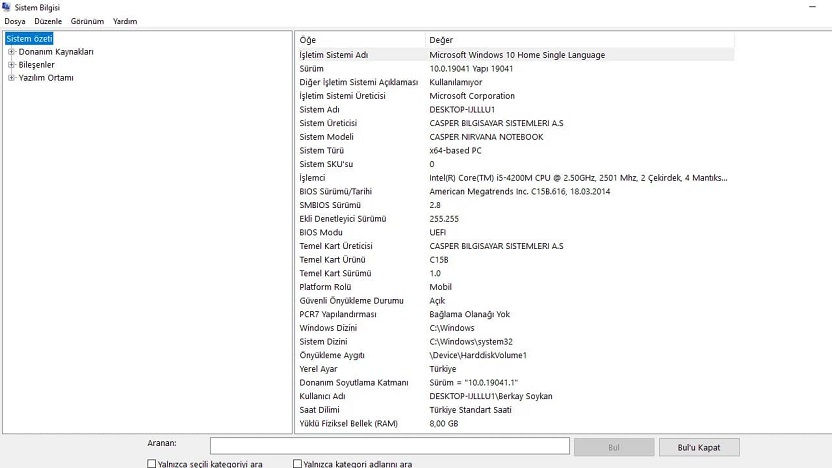
Yöntem #4: “PowerShell” ile sistem özelliklerine ulaşma.
Bu yöntem ile çok detaylı sistem bilgilerine ve özellikle detaylı BIOS ve UEFI özelliklerine ulaşabilirsiniz. Eğer sadece bir kısmın özelliklerine bakmak istiyorsanız örnek olarak kodu; Get-ComputerInfo -Property “bios*” şeklinde değiştirebilirsiniz. Bu sayede sadece tırnak işaretinin içerisine yazdığınız kısmın özelliklerini göreceksiniz.
Adım #1: Arama çubuğuna PowerShell yazın.
Adım #2: PowerShell uygulamasını yönetici olarak çalıştırın.
Adım #3: Get-ComputerInfo komutunu yazın ve Enter’a basın.
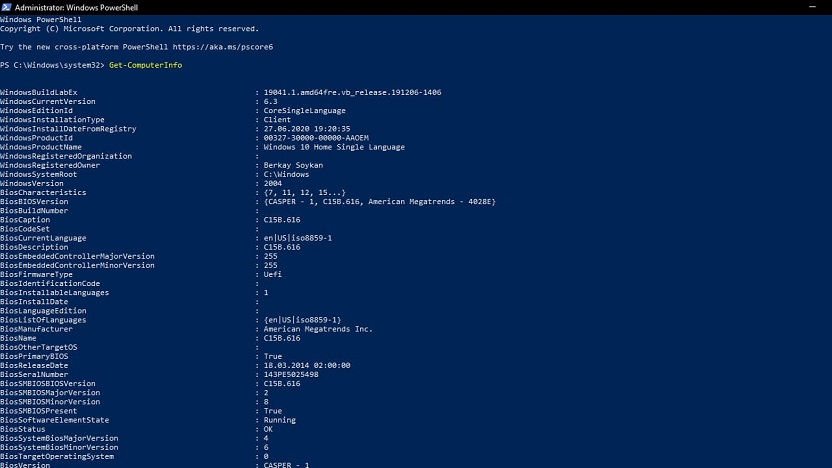
Yöntem #5: Komut İstemi uygulaması ile sistem özelliklerine ulaşma.
Adım #1: Arama çubuğuna “cmd” yazın.
Adım #2: Komut İstemi uygulamasını yönetici olarak çalıştırın.
Adım #3: systeminfo komutunu yazın ve Enter’a basın.
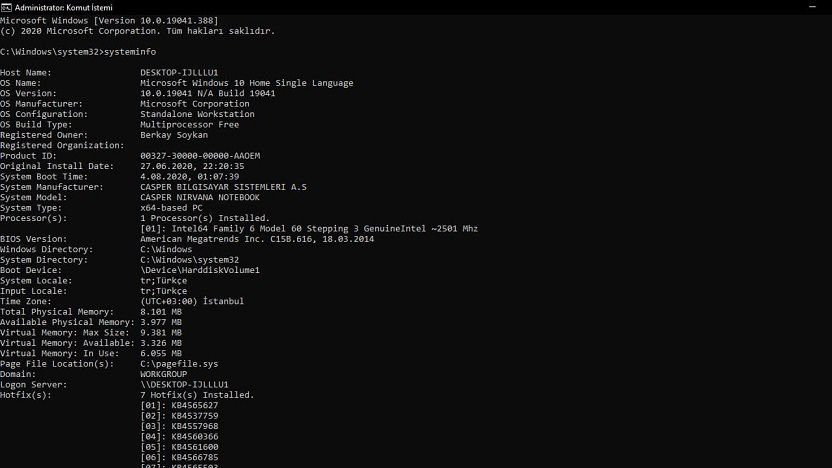
Tüm bu adımları tamamladıktan sonra Komut İstemi uygulaması sizlere bilgisayarınızın donanım ve yazılım özelliklerini sıralayacaktır. Bu listeden de tıpkı Sistem Bilgileri uygulamasında olduğu gibi BIOS ve UEFI ayarlarını ve detaylarını, RAM miktarını, ağ bağlantısı detaylarını ve benzeri birçok detayı görüntüleyebilirsiniz.